Win10系统是微软最新的操作系统。很多人对Win10的操作不熟悉,对Win10系统中如何调节屏幕亮度不太了解。在使用电脑时,如果电脑屏幕的亮度太亮或太暗,都容易造成我们的视觉疲劳。怎么样win10系统怎么调整屏幕亮度?下面小编就教大家如何调节Win10的屏幕亮度。
方法一:
1、在Windows 10系统桌面上,右键单击桌面左下角的开始按钮,在弹出的菜单中选择“移动中心”菜单项。
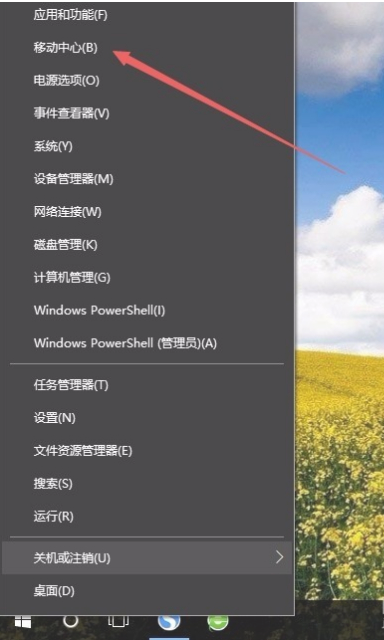
2. Windows 10 移动中心窗口将打开,您可以在其中调整显示屏的亮度。
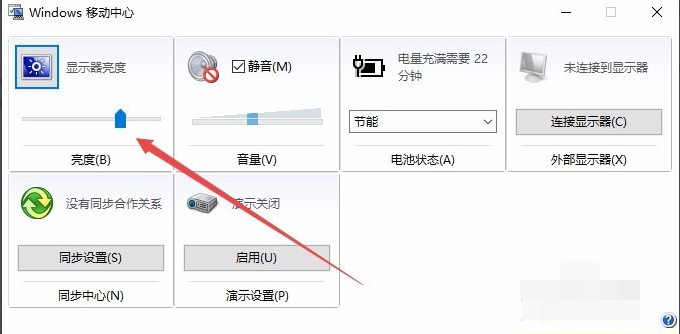
方法二:
1、在Windows 10系统桌面上,右键单击桌面左下角的“开始”按钮,在弹出的菜单中选择“设置”菜单项。
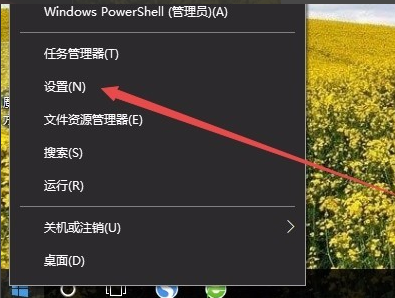
2.此时,您可以打开Windows 10设置窗口,然后单击窗口中的“系统”图标。
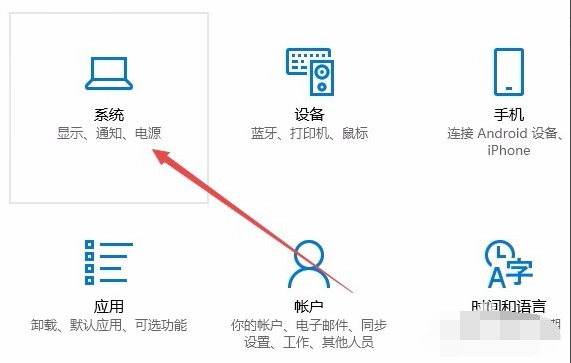
3、在打开的系统设置窗口中,单击左侧的“显示”菜单项。在右侧窗口中,您还可以通过拖动滑块来调整显示器的亮度。
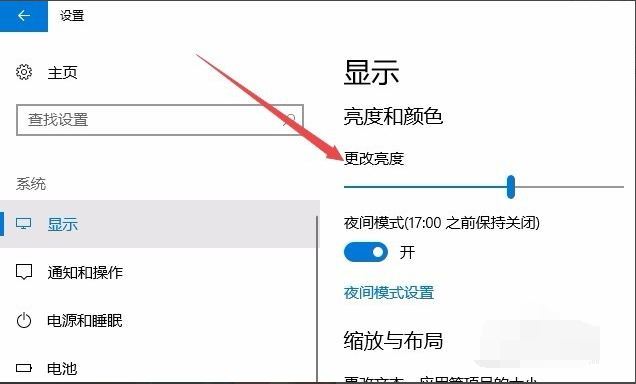
方法三:
1. 在Windows 10 桌面上,单击“开始/Windows 系统/控制面板”菜单项。
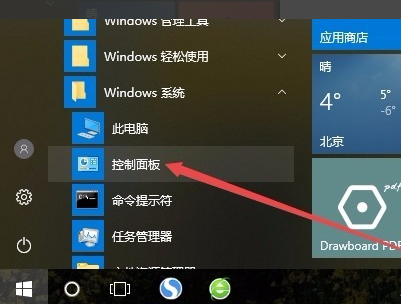
2、此时可以打开Windows 10系统的控制面板窗口,点击窗口中的“电源选项”图标。
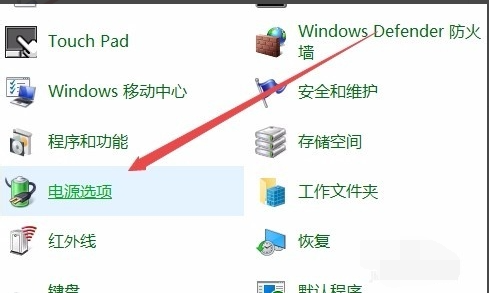
3. 在打开的电源选项窗口中,您还可以调整窗口右下角的显示亮度。
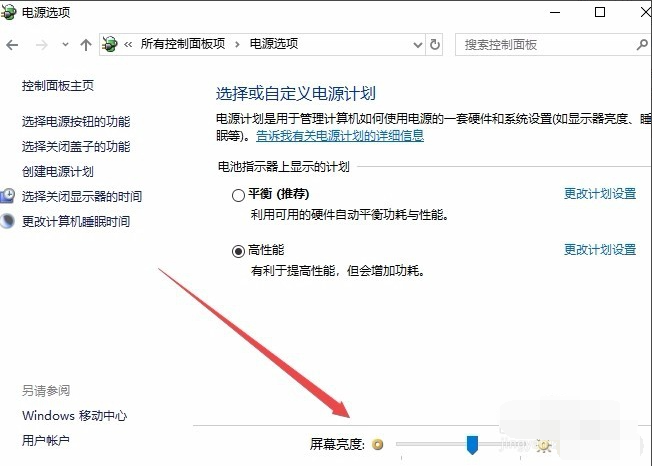
以上就是win10系统调节屏幕亮度的方法。我希望它能帮助你。
分享到: